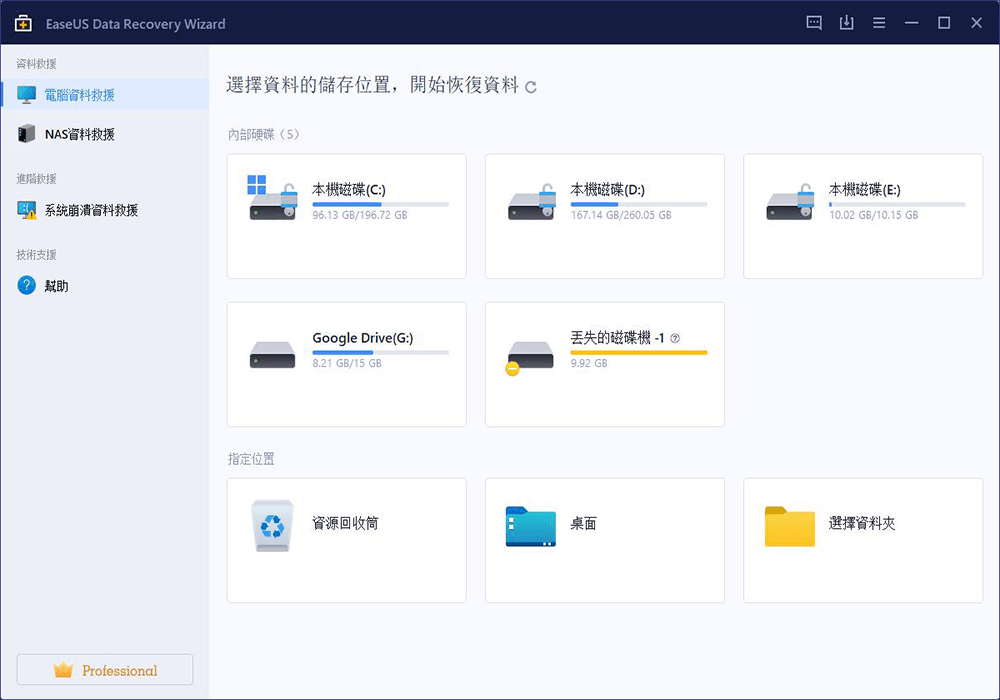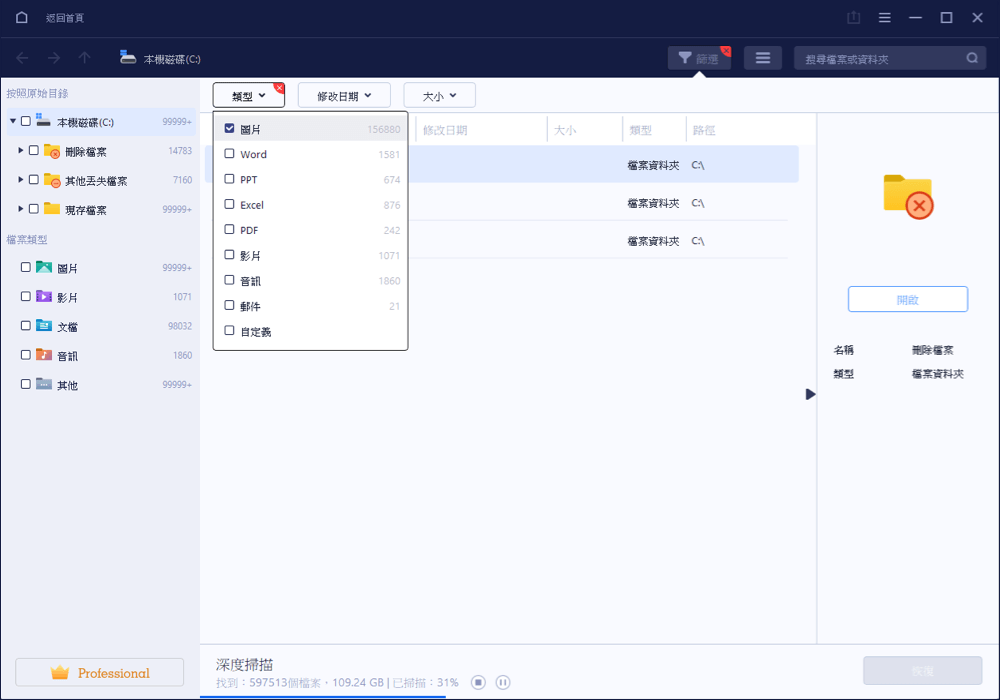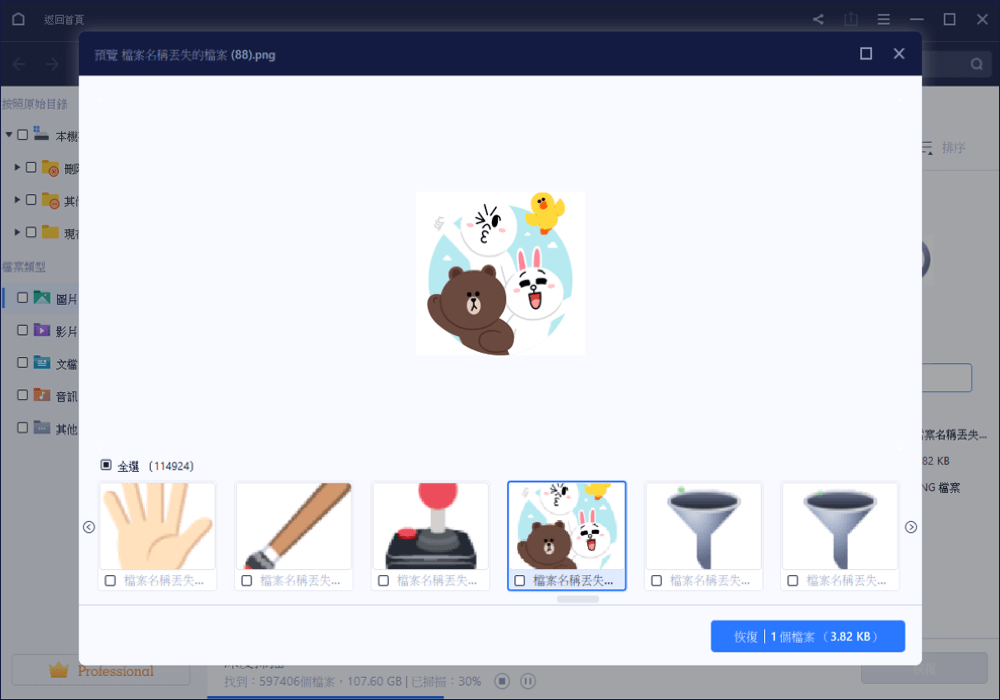文章目錄
![]() 編輯人員資料
編輯人員資料
![]() 評論及獎項
評論及獎項
Windows 10/11中關閉Adobe Illustrator時不斷崩潰
「今天早上,我在電腦上使用Adobe Illustrator CC 2019編輯圖片。突然,程式在關閉時崩潰並停止運作。然後我試圖重新啟動Illustrator但失敗了。就這樣,我遺失了正在AI上編輯且沒有存檔的圖片。那麼您是否有任何想法來恢復丟失的 AI 文件並修復在 Windows 10 上不斷崩潰的 Adobe Illustrator?
您有沒有遇過Adobe Illustrator在沒有任何提醒的情況下開啟或儲存時突然當機或沒有回應的情況?或者您是否遇到過Illustrator檔案的資料遺失問題?如果您對Adobe Illustrator 2019不斷崩潰的問題感到困擾並正在尋找解決方案,您可以按照下面提供的解決方案來修復Adobe Illustrator CC在Windows 10中崩潰的錯誤,並立即輕鬆還原遺失的AI檔案。
| 解決方案 | 疑難排解步驟 |
|---|---|
| 選項 1. 從自動儲存還原AI檔案 | 到「偏好設定」>點擊「檔案處理與剪貼簿」>勾選「自動儲存復原資料區隔... 完整步驟 |
| 選項 2. 使用檔案救援軟體 | 啟動EaseUS Data Recovery Wizard,點擊要恢復的磁碟區... 完整步驟 |
| 選項 3. 更新Adobe Illustrator | 開啟Adobe Creative Cloud桌面應用程式。點擊右上角的三個垂直點圖示... 完整步驟 |
| 選項 4. 在安全模式下修復Illustrator | 重新啟動電腦並在Windows 10上重新啟動Adobe Illustrator CC 2017/18/19... 完整步驟 |
為什麼Illustrator總是崩潰
Adobe Illustrator無法確定崩潰的原因。有以下幾種可能的原因:
- 舊版本的Illustrator,例如CC 2017/2018
- 第三方插件
- 字體損毀
- 開啟和儲存檔案時出現網路問題
如何修復Adobe Illustrator在Windows 10/11上不斷崩潰問題
如果Adobe Illustrator在開啟或關閉時不斷崩潰,將會帶來很大的不便。要進行疑難排解,請嘗試此部分的解決方案。
1. Adobe Illustrator崩潰後還原丟失的AI檔案
意外的Illustrator崩潰可能會導致正在編輯的檔案遺失;您可以先嘗試恢復未存檔的檔案,然後及時修復崩潰問題。在這裡,您有兩個選項可以還原丟失的A檔案,您現在可以有選擇地按照任何一種方式找回丟失的AI檔案。
選項 1. 從自動儲存還原未存檔的AI檔案
如果您在Adobe Illustrator中開啟了資料回復功能,可以透過以下技巧還原未儲存的AI檔案:
步驟 1. 到「偏好設定」>點擊「檔案處理與剪貼簿」>勾選「自動儲存復原資料間隔:X分鐘」(例如設定資料備份頻率為2分鐘)並取消勾選「關閉複雜文件的資料復原功能」>點擊「確定」保留所有變更;
步驟 2. 強制退出Adobe Illustrator並再次重新開啟Adobe Illustrator>點擊「確定」>將復原的檔案另存新檔。這樣一來,您沒有存檔的AI檔案將被復原。如果您沒有找到丟失的AI檔案,請按照以下教學還原AI檔案。
- 進入以下路徑並開啟偏好設定檔案:C:/Users//AppData/Roaming/Adobe/Adobe Illustrator Settings/en_US*/x64/Adobe Illustrator Prefs;
- 使用文字編輯器開啟「偏好設定」檔案並進入:/aiFileFormat {/PDFCompatibility 1enableATEReadRecovery 0 /enableContentRecovery 0/enableATEWriteRecovery 0/clipboardPSLevel 3};
- 將「enableContentRecovery」數值從0變更為1並儲存檔案。如果在/aiFileFormat中沒有找到enableContentRecovery設定,請在資料夾中新增/enableContectRecovery1並儲存所有變更。
- 然後點擊「確定」將檔案存到電腦上。
選項 2. 使用Adobe檔案救援軟體復原丟失的Adobe Illustrator檔案
如果您不小心刪除或丟失了電腦中的AI檔案,請不要擔心。您可以使用專業的硬碟救援軟體 — EaseUS Data Recovery Wizard,三步驟直接從Windows電腦救援丟失的Adobe Illustrator檔案。
軟體可以透過快速掃描和深度掃描模式徹底掃描和尋找Windows 10中的所有AI檔案。如果您更喜歡以簡單的方式來尋找遺失的Adobe Illustrator檔案,請免費下載EaseUS Adobe檔案復原軟體,然後按照以下步驟立即找回丟失的AI檔案。除了AI檔案,該工具還可以讓您在任何困難情況下救回遺失的PSD檔案,例如格式化、誤刪、病毒攻擊等。
步驟1. 如果是本機硬碟,請選擇「硬碟」下的確切位置;如果是USB硬碟、隨身碟或SD卡等外接儲存裝置,請選擇「外置設備」下的正確位置。然後,右鍵點擊磁碟機/分割區並按下「掃描」。
步驟2. 掃描過程中,無論什麼時候看到掃描結果中出現的圖片,都可以嘗試恢復。不過,最好等到掃描結束。
步驟3. 由於此步驟是關於圖片檔案的恢復,軟體有個非常有幫助的篩選功能,在掃描結果中,選擇「圖像」就只顯示圖片檔案的檔案格式,如PNG, JPG, JPEG, TIF, BMP等。這是快速獲取所需檔案的方法。選擇圖片並點擊「恢復」。
2. 將Adobe Illustrator更新到最新版本
由於Adobe Illustrator CC 2017/2018經常發生崩潰,您可以將程式更新到最新版本。
步驟 1. 開啟Adobe Creative Cloud桌面應用程式。
步驟 2. 點擊程式右上角的三個垂直點圖示,然後選擇「檢查程式更新」。
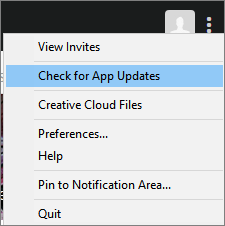
步驟 3. 然後,您將看到檢查結果。如果Illustrator CC旁邊顯示更新按鈕,請按該按鈕更新軟體。
更新Adobe Illustrator後,您可以重新開啟程式,看看Adobe Illustrator不斷崩潰的問題是否消失。如果問題仍然存在,您需要嘗試以下方法。
3. 在Windows 10/11中以安全模式修復崩潰的Adobe Illustrator
如果您的Adobe Illustrator在您的電腦上崩潰,您可能需要修復損毀的AI檔案,以下為詳細步驟:
步驟1. 重新啟動電腦並在Windows 10中重新啟動Adobe Illustrator CC 2017/18/19。
步驟 2. 檢查Adobe Illustrator CC並將其更新到最新版本。
步驟 3. 點擊「執行診斷」>選擇以「安全模式」啟動Illustrator>點擊列表中導致AI崩潰錯誤的每個項目(例如損毀的字體、插件或過期的驅動程式等)。
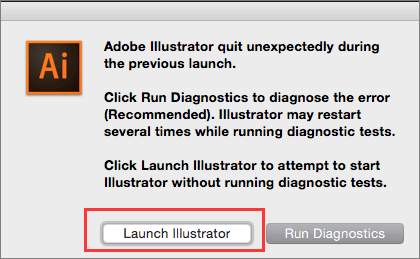
步驟 4. 檢查每個項目的疑難排解提示,並按照提示修正問題。
步驟 5. 修復所有問題後,重新啟動Illustrator時選擇啟用>點擊「重新啟動時啟用」。在Adobe Illustrator中修復所有問題後,Illustrator將在正常模式下啟動,並且會再次正常運作。
這篇文章有幫到您嗎?
相關文章
-
Windows 更新 KB4023057:如何在 Windows 更新後獲取和恢復資料
![author icon]() Harrison 2025年03月26日
Harrison 2025年03月26日
-
![author icon]() Gina 2025年06月10日
Gina 2025年06月10日
-
![author icon]() Gina 2025年03月26日
Gina 2025年03月26日
-
Windows 11/10/8/7中救援Shift Delete永久刪除的檔案
![author icon]() Agnes 2025年03月26日
Agnes 2025年03月26日